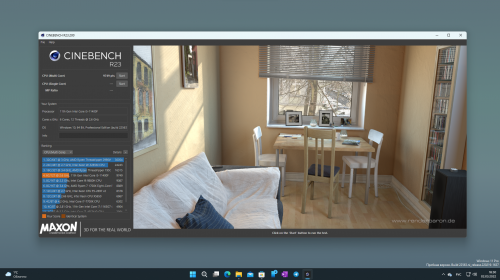Как пользоваться прикреплением окон в Windows 10?
22292
К примеру, возможность разместить два окна, разделив между ними экран поровну, имелась ещё в Windows 7. Пользователю достаточно было перетащить окна к нужной границе экрана: сначала одно, а затем другое. Упростить процедуру поиска второго окна в Windows 10 позволяет панель Snap Assist, автоматически открывающаяся после прикрепления первого окна и отображающая миниатюры оставшихся окон.
Выбранное в Snap Assist окно будет автоматически размещено в свободной области экрана. При желании на одном экране можно разместить сразу три или четыре окна, просто подтаскивая их к нужным углам экрана. Размещать окна на экране можно и при помощи клавиатуры, используя сочетание клавиш WIN+→ или WIN+↑, например.
Чтобы открепить окно, достаточно перетащить его за заголовок, размеры окна при этом автоматически вернутся к тем, что использовались до прикрепления. Кроме того отменить прикрепление можно просто развернув одно из окон во весь экран. Прямо из Snap Assist можно и закрыть неиспользуемые окна, воспользовавшись соответствующей кнопкой у его миниатюры.
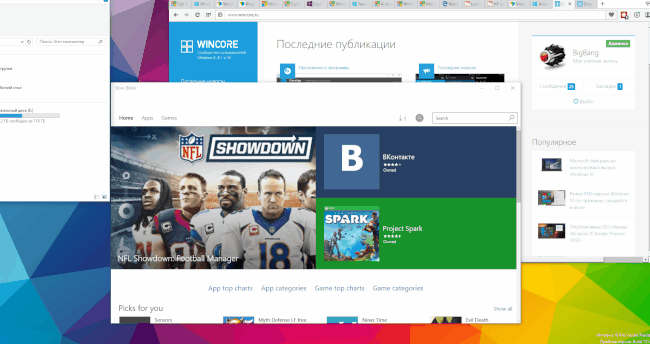
Разумеется функция прикрепления окон и Snap Assist доступны также и в планшетном режиме (Continuum), но некоторые отличия в этом сценарии использования имеются.
Прикреплять друг к другу можно не более двух окон, но их доли на экране можно легко изменять перемещением разделительной панели, перекочевавшей из Windows 8. В режиме рабочего стола размеры каждого из прикреплённых окон изменяются отдельно вручную. Напомним, что в планшетном режиме все приложения автоматически открываются во весь экран.
Конечно вряд ли у многих из нас возникнет необходимость одновременного использования на небольшом экране планшета сразу трёх или четырёх приложений, но всё-таки будем надеяться, что в будущем количество прикрепляемых в планшетном режиме приложений вырастет хотя бы до трёх, как в Windows 8.1.
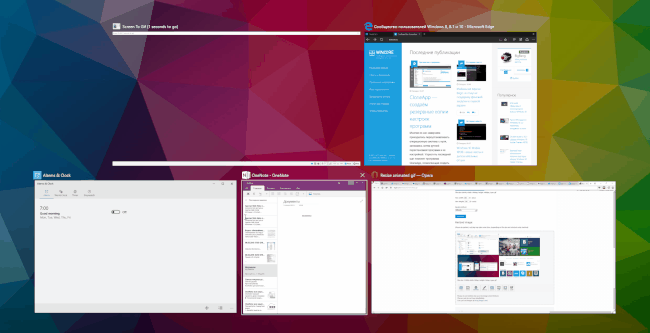
Настроить некоторые параметры использования функции прикрепления окон можно в панели Параметры → Система → Многозадачность. Если возникнет такая необходимость, можно отключить прикрепление вообще, только функцию автоматического подбора размеров прикрепляемого окна или только Snap Assist.
Воспользоваться прикреплением окон могут и обладатели мультимониторных систем, причём в Windows 10 прикрепление возможно и к «виртуальной» границе между экранами, без использования клавиатурных сочетаний и только при помощи мыши.


Авторизация
Поиск по сайту
Интересное из Microsoft Store
Что комментируют
-
Как создать ярлык для диалогового окна «Выполнить»... 6oblominsk
-
ByteStream Torrent — простой торрент клиент для Wi... 1Ермахан Танатаров
-
Microsoft тестирует вкладки в Блокноте 1ATARIG
-
Windows 10 Login Changer — легко меняем фон экрана... 6Дамир Аюпов
-
Audio Switcher — быстрый способ переключаться межд... 1Василий Весёлкин
-
Audio Router — разводим звук от приложений 5Василий Весёлкин